چگونه خطای پورت USB Surge را برطرف کنیم؟
دستگاههایی که اتصال آنها به کامپیوتر باعث اتصالی میشوند
خطای “Surge Power on the USB Port” عمدتاً به سه دلیل امکان پذیر است :
- یک اتصال کوتاه در درگاه USB رایانه شما وجود دارد.
- دستگاه USB که میخواهید وصل کنید دارای یک اتصال کوتاه است.
- کنترل کننده USB در رایانه شما برق کافی را به دستگاه USB نمیدهد.
اتصال کوتاه را در دستگاه USB بررسی کنید
بهترین راه برای بررسی کردن اتصال کوتاه در دستگاه این است که آن را به رایانه دیگری ببرید و ببینید آیا در آنجا کار میکند یا خیر.
اگر خطا در رایانه دوم نیز ظاهر شود، پاسخ شما به دست میآید – پورت دستگاه دارای اتصال کوتاه است،
اگر این امکان وجود ندارد، تمام دستگاه های USB را از سیستم خود جدا کنید. سپس دستگاه مشکل ساز را یکی پس از دیگری به همه پورت ها (جلو/عقب) وصل کنید.
شما به راحتی متوجه خواهید شد که آیا این دستگاه یا پورت است که باعث ایجاد مشکل شده است.
همچنین اگر کابل قابل جدا شدن است، آن را عوض کنید. وقتی کابل معیوب را به نحوی تکان میدهید میتواند باعث اتصال کوتاه شود.
در پورتهای USB به دنبال اتصال کوتاه بگردید
پس از اتمام کار با دستگاه، زمان بررسی وجود اتصال کوتاه در درگاه های USB است.
- اگر با پورتهای USB پنل جلویی مشکل دارید، آن را مستقیماً به درگاههای مادربرد در پشت وصل کنید.
- اگر هنگام اتصال به عقب مشکل برطرف شود، احتمالاً پورتهای USB پنل جلویی شما خراب هستند.
- سعی کنید کابل USB را دوباره به هدر مادربرد مربوطه وصل کنید. ببینید آیا تغییر به هدر USB دیگر مشکل را حل میکند یا خیر.

- ساییدگی و پارگی کابلها را نیز بررسی کنید .

همچنین بررسی کنید که آیا هر پین در داخل پورتهای USB شکسته یا آسیب دیده است.
- هیچ پینی نباید به هم متصل باشد. اگر پین متصل پیدا شد، باید آن پین ها را از هم جدا کنید.

- در صورتی که قابل رفع نباشد، ممکن است لازم باشد پورت را جدا کنید.
- برای مشکلات مربوط به پورتهای پانل جلویی، میتوانید به سادگی کابل USB را از برق جدا کنید. اما برای پورتهای عقب، میتواند بسیار چالش برانگیز باشد. در این مورد با یک متخصص مشورت کنید.
- فراموش نکنید که پورتها را تمیز کنید زیرا برخی از آشغالهای رسانا نیز ممکن است باعث اتصال کوتاهی آن شوند.

آخرین مورد اما نه کماهمیت، شاخکهای سپر I/O را بررسی کنید .
- محافظ ورودی/خروجی دارای شاخکهای کوچکی مانند زبانههای فلزی برای اتصال درگاههای مادربرد است.

- مطمئن شوید که این شاخکها به درگاه USB وارد نمیشوند. آنها فقط باید سطح بیرونی پورت را لمس کنند.
مشکلات برق (POWER) را حل کنید
اگرچه نادر است، اما اگر تعداد زیادی دستگاه USB تشنه انرژی به سیستم خود متصل کرده باشد، ممکن است خطایی را به وجود آورند.
در چنین مواردی، کنترلر USB نمیتواند نیاز برق را برآورده کند و خطا را ایجاد میکند. لطفاً بررسی کنید که آیا کاهش بار مشکل را حل میکند.
اگر این امکان پذیر نیست، بهترین گزینه استفاده از هاب USB است.
گاهی اوقات، یک دستگاه USB 3.0 که به درگاه USB 2.0 وصل شده است ممکن است باعث خطای افزایش برق نیز شود.
این به این دلیل است که دستگاههای USB 3.0 تا 4.5 وات انرژی مصرف میکنند که تقریباً دو برابر ظرفیت USB 2.0 (2.5 وات) است.
بنابراین، اگر دستگاه شما 3.0 است، آن را به پورت 3.0 وصل کنید. به طور کلی پورت USB آبی رنگ سیستم شما است. برای کسب اطلاعات بیشتر در مورد آن به کتابچه راهنمای مادربرد مراجعه کنید.

این اصلاحات نرم افزاری را نیز امتحان کنید
حتی برخی از کاربران گزارش دادند که توانسته اند با این دو روش خطا را برطرف کنند. ممکن است آن را نیز امتحان کنید.
- به Device Manager بروید > منوی USB Controllers را گسترش دهید و این گزینه را از Properties هر دستگاه غیرفعال کنید .
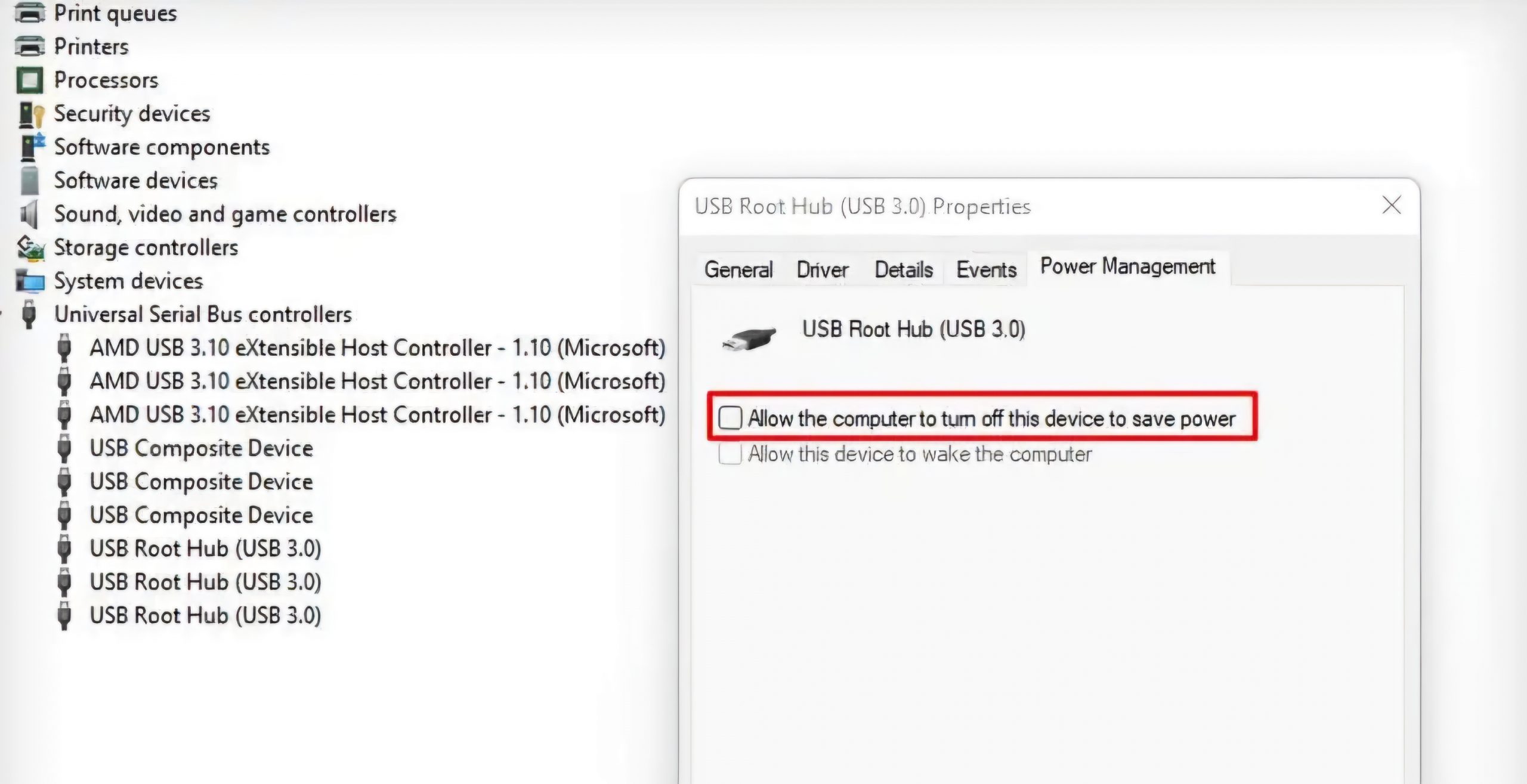
- سپس، Power Options را باز کنید (
powercfg.cplدر Run تایپ کنید ) > روی Change plan settings > Change advanced power settings و غیرفعال کردن تنظیمات تعلیق انتخابی USB کلیک کنید.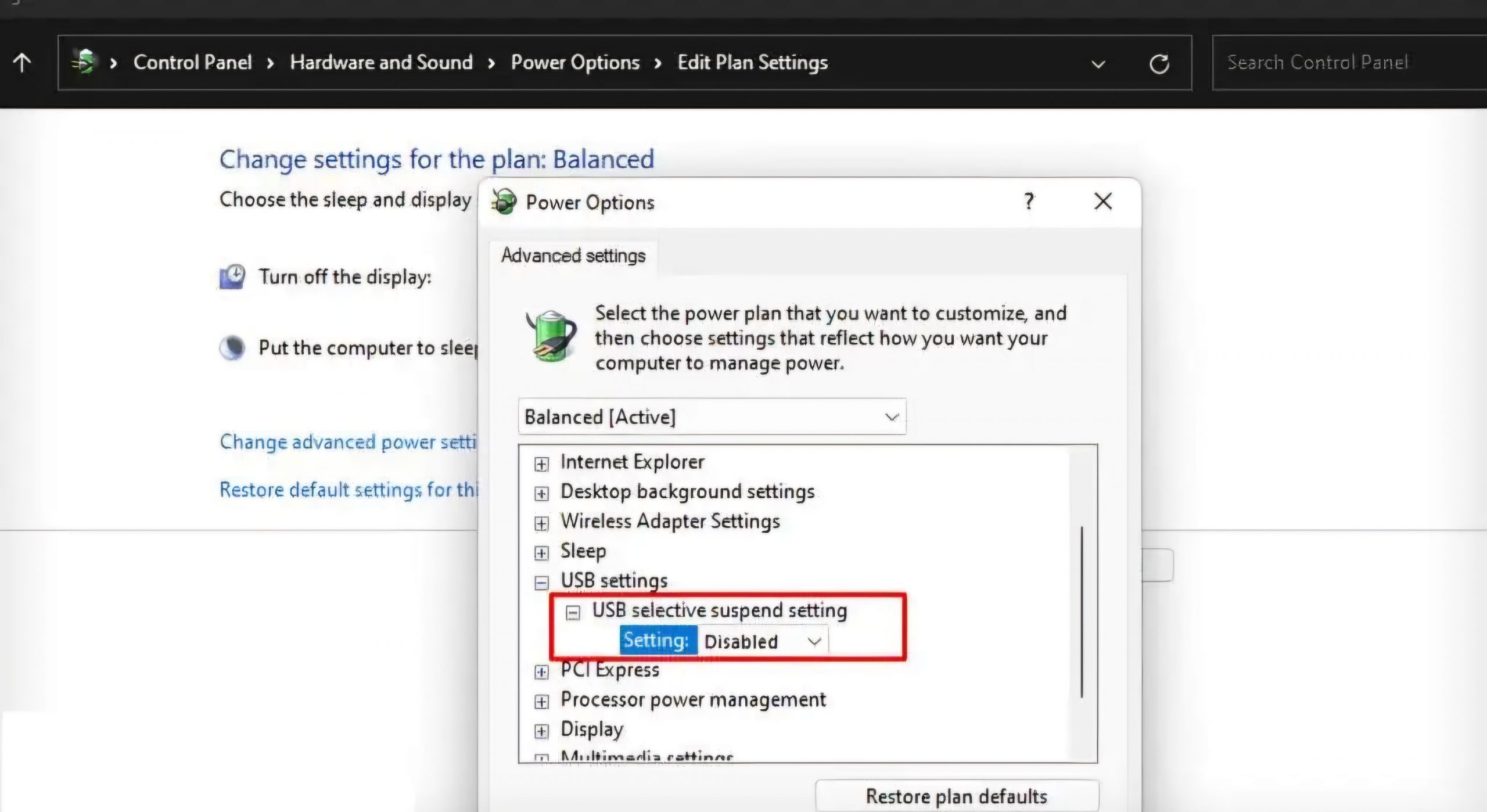
اگر به نظر میرسد هیچچیز کار نمیکند، احتمالاً یک کنترلر USB خراب دارید. لطفاً برای RMA مادربرد (اگر هنوز تحت گارانتی است) با سازنده خود مشورت کنید یا آن را به مرکز تعمیر ببرید.


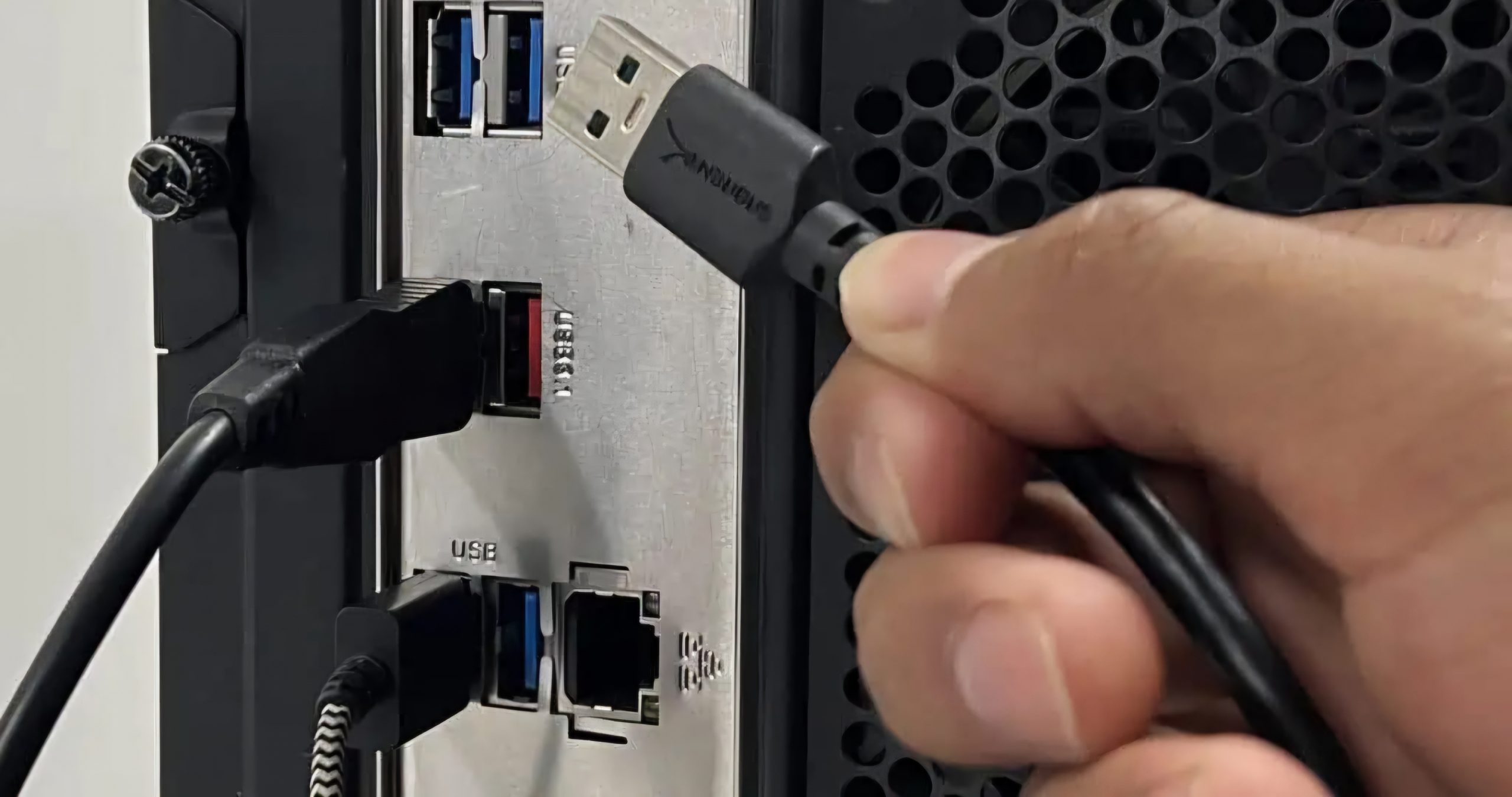
ازمرم افزار بهینه ساز ویندوز استفاده کنید و ریجستری رو defragmentکنید مثل نرم افزار glaryutility